Как добавить аватар в госуслугах
Думаю все знают что существует сайт госуслуги. Это портал с помощью которого можно получить практически любую государственную услугу. Записаться на прием к врачу, подать какое либо заявления в любой государственный орган, заплатить налоги, оплатить штрафы, записаться в ГАИ и многое другое. И все это онлайн, не выходя из квартиры. С одной стороны это очень удобно, но с другой, воспользоваться порталом сможет далеко не каждый, так как разобраться в нем и понять куда нажимать не просто. Поэтому я решил написать несколько небольших статей в которых постараюсь помочь не опытным пользователям разобраться с данный сайтом. Сегодня расскажу о том как добавить аватар в свой профиль.
Если кто не знает то аватар это фотография или любая другая картинку в профиле на сайте.
Добавляем аватарку в профили на сайте госуслуг
Для того чтобы добавить аватар в свой профиль на госулугах необходимо перейти на сайт и войти в личный кабинет.
После удачной авторизации, нужно в правом верхнем углу нажать на картинку.
И выбрать пункт «Профиль».
В настройка безопасности в разделе «Учетная запись», нажимаем на значок карандаша.
И загружаем картинку или вашу личную фотографию.
После загрузки можно выбрать область которая будет отображаться на аватрке. Для этого под картинкой нужно переместить ползунок в нужную сторону, после чего нажимаем сохранить.
Теперь можете посмотреть как будет выглядеть аватар в вашем профиле.
Вот так достаточно просто можно добавить аватарку на госуслугах в своем профиле.
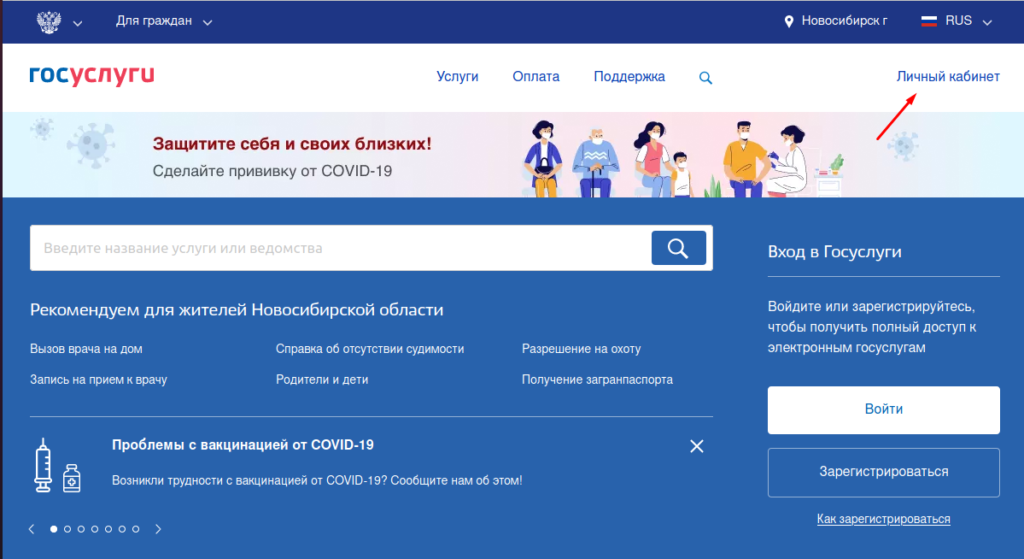
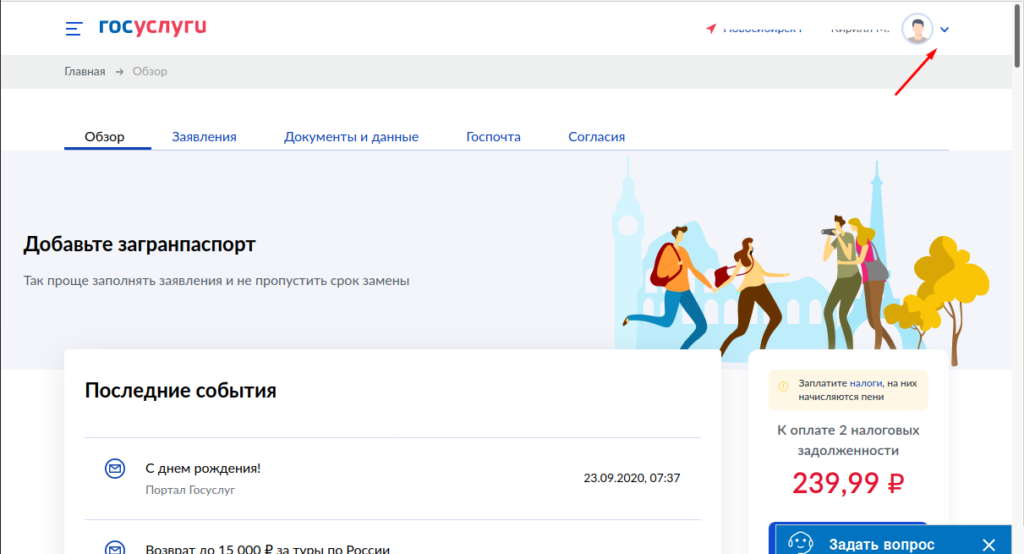
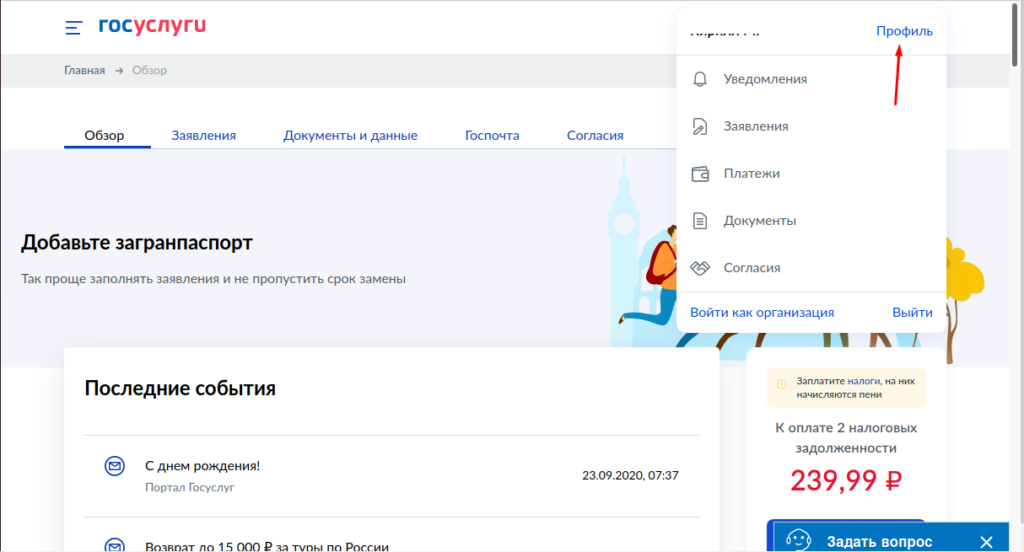
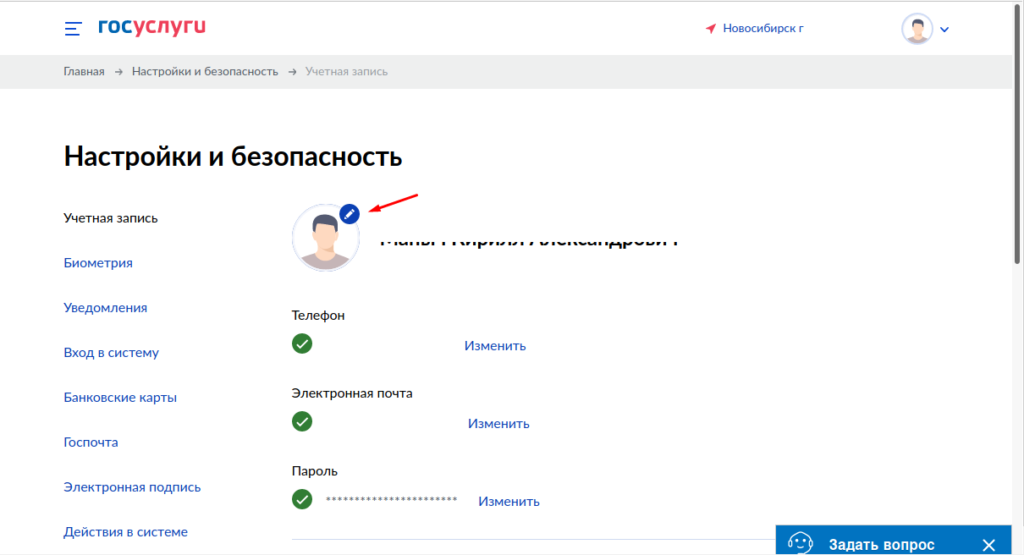
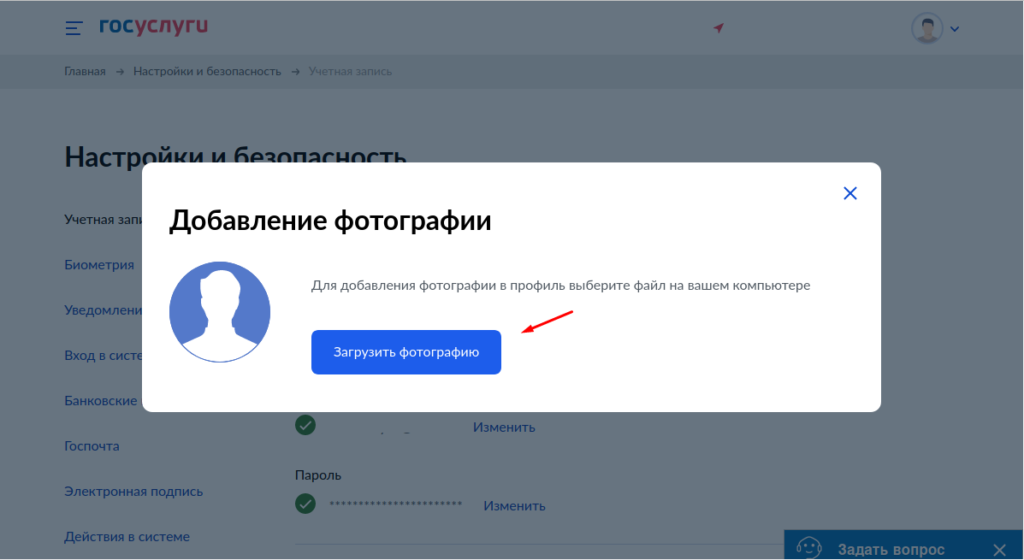
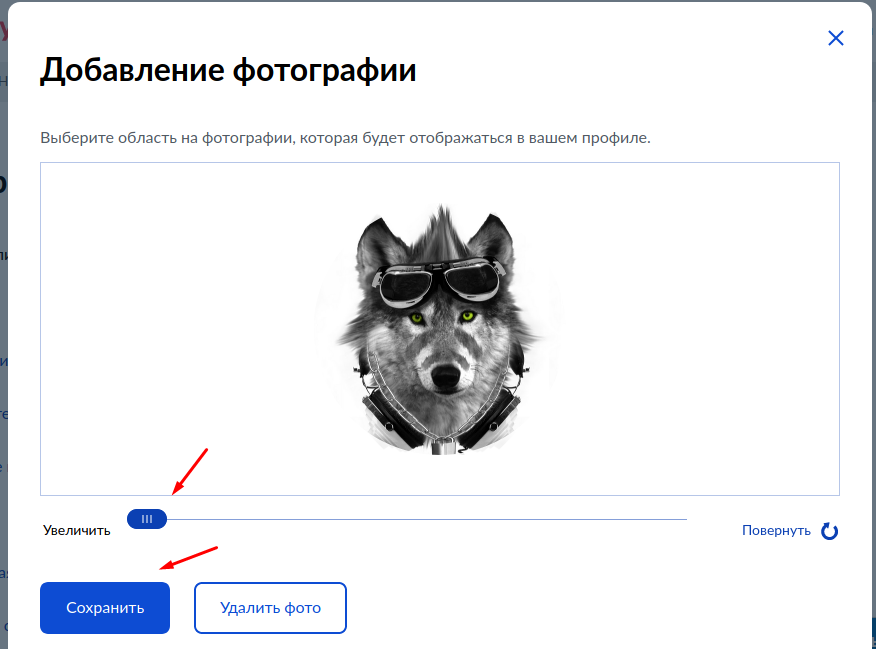
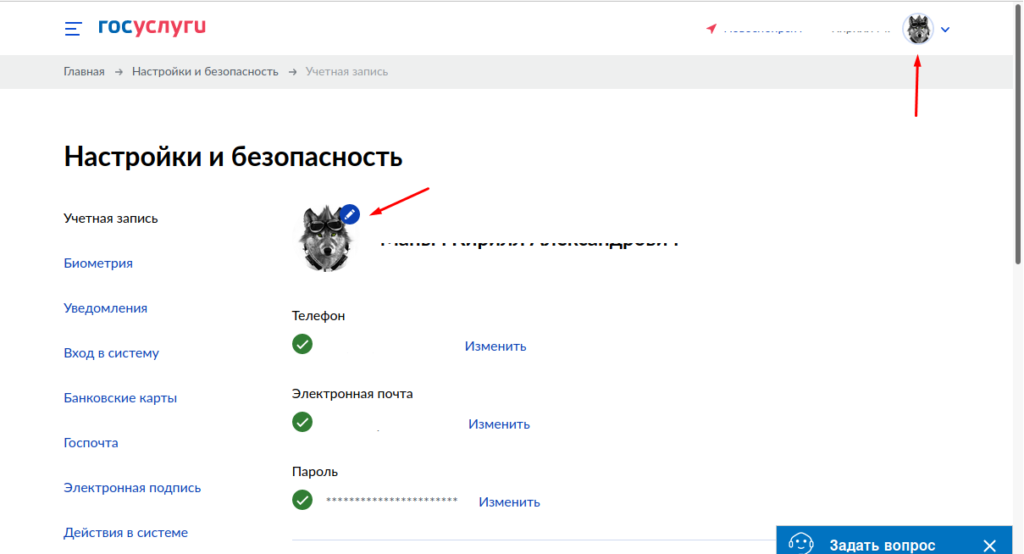
Судя по всему описывал всё это пацан с соплями. Мозги ещё не сформировались в нужное русло, но всёрав но ту даже.
было просто, но после обновления… ни с телефона, ни с ноута не могу установить… думала тяжелые фото 14мб, 6мб, но даже 1, 16мб и ниже не грузятся… почему???
Сейчас проверил, инструкция актуальная, Вы до пункта загрузки доходите? не загружается фото? Не сохраняется?